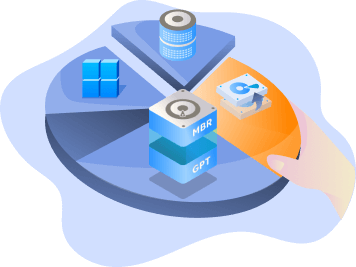Strona Spis treści
Uppdaterad på Aug 12, 2025
- Meddelande:
- Läs våra redaktionella riktlinjer och läs mer om hur vi identifierar riktiga användares problemområden och skapar tillförlitligt innehåll.
Översikt:
Efter den senaste lanseringen av Battlefield 6 stöter många MSI PC-användare på felet " Säker start inte aktiverad " och söker en lösning för att aktivera säker start och starta Battlefield 6 smidigt. I den här guiden förklarar vi varför säker start är viktig, förutsättningarna och hur man aktiverar det på MSI-system.
Varför kräver Battlefield 6 säker uppstart?
Enligt Steam använder Battlefield 6 Secure Boot för att säkerställa systemintegritet och förhindra att fuskprogram körs. Secure Boot är en del av UEFI-firmwarens säkerhetsfunktioner som godkänts av Microsoft för att skydda Windows 11-system ( översikt över Microsoft Secure Boot ). Att aktivera Secure Boot hjälper Battlefield 6 att följa anti-fuskskydd, vilket förbättrar rättvisa och säkerhet. Många andra AAA-spel och professionella applikationer kräver nu Secure Boot för förbättrat skydd ( Secure Boot Trends ).
3 förutsättningar för att aktivera säker start
Jag kan inte aktivera säker start. Jag vet inte om jag postar detta på rätt ställe. Jag kämpar med att aktivera säker start. Jag har kontrollerat i Windows systeminformation, det står att mitt startläge är UEFI, men om jag tittar i startmenyn ser jag inget alternativ för att ändra säkerheten, t.ex. för att aktivera säker start. - Från MSI-forumet |
Funktionen "säker start" gör det möjligt för EA-stödda spel att upptäcka och ta bort skadliga aktörer, vilket minskar fusk och förbättrar spelarupplevelsen. Innan du kan aktivera säker start på MSI utan problem måste du kontrollera följande förutsättningar. Endast när din MSI uppfyller villkoren nedan:
- 1️⃣UEFI-startläge aktiverat: Säker start fungerar bara när BIOS är inställt på UEFI-läge, inte Legacy eller CSM. (I del 3 visar vi hur man växlar från Legacy till UEFI.)
- 2️⃣TPM 2.0 aktiv: Trusted Platform Module 2.0 krävs av Windows 11 och är en integrerad del av säker start ( Microsoft TPM ).
- Tips
- Du kan verifiera TPM-status genom att trycka på Windows + R, skriva tpm.msc och kontrollera om TPM är klart.
- 3️⃣Systemdisken använder GPT: Säker start kräver en GPT-partitionsstil på din systemdisk, inte MBR. Följ stegen för att kontrollera om din disk är GPT:
Sök efter och öppna Diskhantering > Leta reda på och högerklicka på måldisken > Välj Egenskaper > Markera partitionsstilen under fliken Volymer. |
Om din disk är MBR måste du konvertera till GPT. Diskhantering kan göra det, men den stöder bara datadiskar och ber dig att ta bort alla partitioner på måldisken, vilket orsakar dataförlust. Som ett alternativ kan EaseUS Partition Master konvertera en datadisk eller systemdisk från MBR till GPT utan att förlora någon data.
Snabba steg för att konvertera MBR till GPT för att aktivera säker start på en MSI-dator eller bärbar dator:
- Starta EaseUS Partition Master och gå till avsnittet "Diskkonverterare".
- Klicka på "MBR till GPT", välj måldisken och klicka på "Konvertera" för att starta konverteringen från MBR till GPT.

Så här konverterar du MBR till GPT med EaseUS Partition Master. Se till att startläget är inställt på UEFI, att diskpartitionen är GPT och att TPM2.0 är aktiverat. Gå sedan vidare till BIOS för att aktivera säker start på MSI-datorer.
Hur man aktiverar säker start på MSI-datorer
Nu är det dags att aktivera säker start på din MSI. I den här delen erbjuder vi en steg-för-steg-guide om hur du aktiverar säker start på MSI.
- Varning
- Innan du gör några ändringar i BIOS-inställningarna, se till att säkerhetskopiera viktig data i förväg för att undvika dataförlust.
1. Starta om datorn: Klicka på Start-menyn → Ström → Starta om.
2. Gå in i BIOS-inställningarna: När datorn startar om trycker du upprepade gånger på Delete-tangenten eller F2 på vissa MSI-modeller tills du öppnar BIOS-gränssnittet. (Se mer om MSI BIOS-nycklar .)
3. Växla till UEFI-startläge:
- Navigera till fliken Start med piltangenterna.
- Hitta alternativet som heter Bootläge eller Bootlistalternativ.
- Ändra inställningen från Legacy eller CSM till UEFI.
4. Aktivera säker start:
- Gå till fliken Säkerhet eller ibland under fliken Start.
- Hitta Säker start och ändra dess status till Aktiverad.
5. Spara och avsluta: Tryck på F10 för att spara ändringarna. Bekräfta och avsluta BIOS. Datorn startar om.
Följ sedan stegen för att kontrollera om säker start är aktiverad på din MSI:
- Efter att du har startat Windows, tryck på Win + R, skriv msinfo32 och tryck på Enter.
- I fönstret Systeminformation letar du efter Säker startstatus. Det ska stå På.

Dela det här inlägget med fler MSI-användare för att hjälpa dem att aktivera säker start och starta Battlefield 6.
🔥 Bonustips. Så här fixar du "Battlefield 6 Secure Boot Not Enabled But It Is" på MSI
Vissa MSI-användare rapporterar att Secure Boot verkar vara aktiverat, men Battlefield 6 startar fortfarande inte. I det här fallet måste du dubbelkolla kraven för Battlefield 6. Se till att din dator uppfyller alla krav. Läs mer om PC-kraven för Battlefield 6 .
Slutsats
Säker start är ett viktigt säkerhetskrav för Battlefield 6 och Windows 11. MSI PC-användare måste se till att deras systemfirmware är inställd på UEFI-läge, att TPM 2.0 är aktiverat och att systemdisken använder GPT-partitionering. Genom att följa stegen ovan och utnyttja pålitliga verktyg som EaseUS Partition Master för partitionskonvertering.
För MSI-användare som kämpar med säker start erbjuder den här guiden en pålitlig väg för att få Battlefield 6 att fungera smidigt och njuta av oavbruten spelupplevelse.
Vanliga frågor
1. Varför behöver Battlefield en säker uppstart?
Battlefield kräver att Secure Boot är aktiverat, eftersom det förhindrar att fuskprogram körs under systemstart. Secure Boot säkerställer att endast betrodda program kan köras på operativsystemets kärnnivå, vilket effektivt förhindrar fusk på kärnnivå, skadliga program och hårdvaruförfalskning. EA har förbättrat sitt anti-fusksystem genom Secure Boot, vilket gör spelet rättvisare.
2. Vad är en säker start?
Säker start säkerställer att endast betrodda startprogram som verifierats av digitala signaturer kan köras, vilket förhindrar att obehörig programvara laddas under systemstart och därmed i grunden skyddar säkerheten för operativsystemets kärna och hårdvarulager. Spelare som inte har aktiverat säker start kommer inte att kunna köra Battlefield 6, och spelet kommer att uppmana dem att aktivera den här funktionen. Även om vissa spelare kan vara oroliga för potentiella kompatibilitetsproblem med säker start, är det för närvarande den grundläggande åtgärden på hårdvarunivå för att förhindra fusk, avsevärt förbättra spelsäkerheten och göra anti-fusk-system svårare att kringgå.
3. Är det bra eller dåligt att aktivera säker start?
Att aktivera säker start hjälper till att skydda datorns säkerhet genom att förhindra virus och fuskprogram från att köras vid start och förhindra attacker. Det kan dock orsaka vissa problem, till exempel att programvara eller operativsystem utan digitala signaturer (särskilt vissa Linux-distributioner) inte startar korrekt, och det kan begränsa användare från att installera sin föredragna programvara eller system.
För de flesta spelare och vanliga användare förbättrar aktivering av säker start säkerheten, särskilt när man spelar spel som kräver anti-fusk-åtgärder (som Battlefield). Men om du föredrar att anpassa ditt system eller använda specialiserad programvara kan detta orsaka vissa besvär.
Hur kan vi hjälpa dig?
Relaterade artiklar
-
2024 EaseUS Partition Master Crack + Serial Key Gratis nedladdning [Ny]
/2025/07/08
-
8 lösningar för att fixa NTLDR saknas i Windows 10/8/7
/2025/07/08
-
Hur man byter startenhet Windows 11 [Nybörjarguide]
/2025/07/08
-
Misslyckas Kingston Format Utility? Fixa med Kingston Format Tool [2024 Guide]
![author icon]() Joël/2025/07/08
Joël/2025/07/08
EaseUS Partition Master
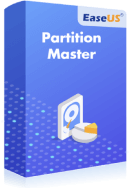
Hantera partitioner och optimera diskar effektivt